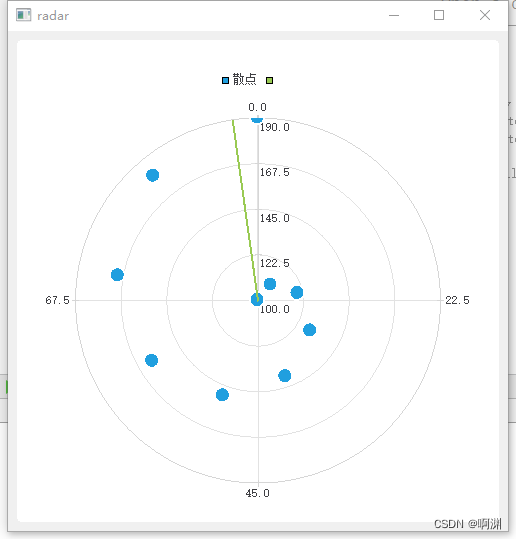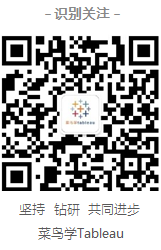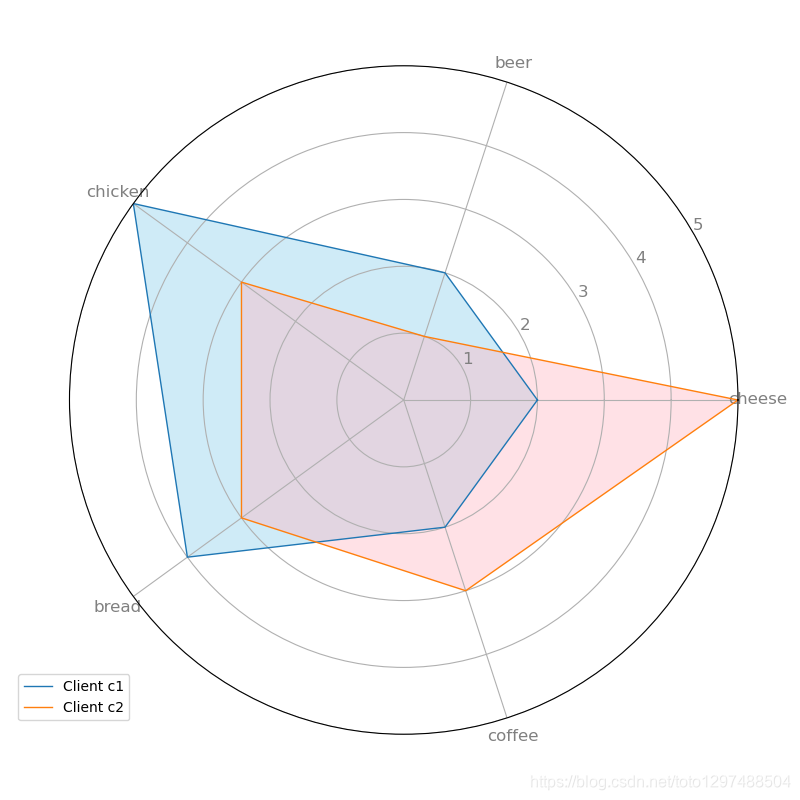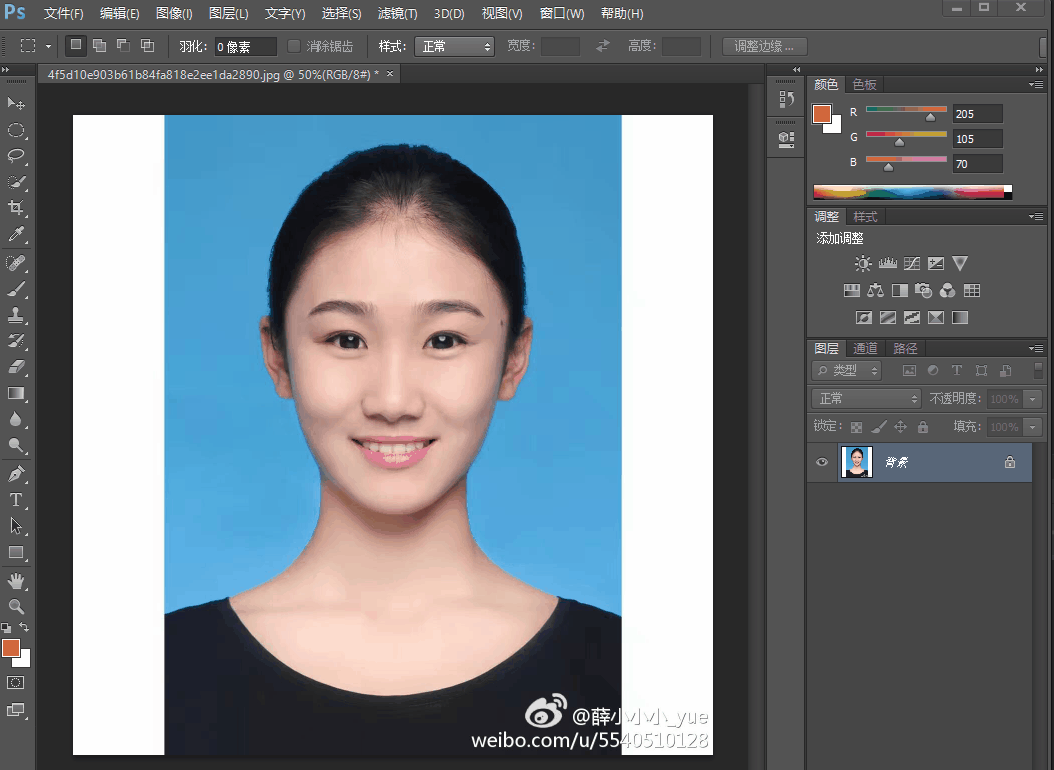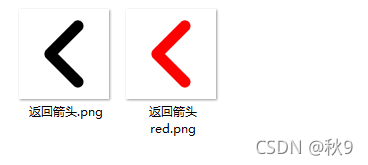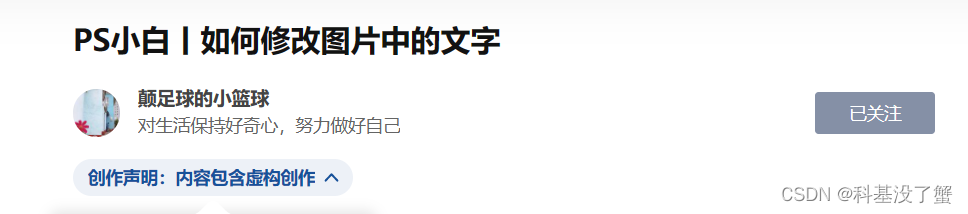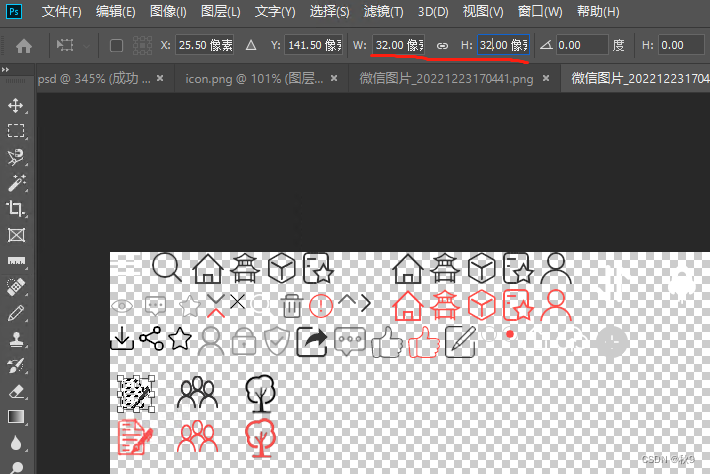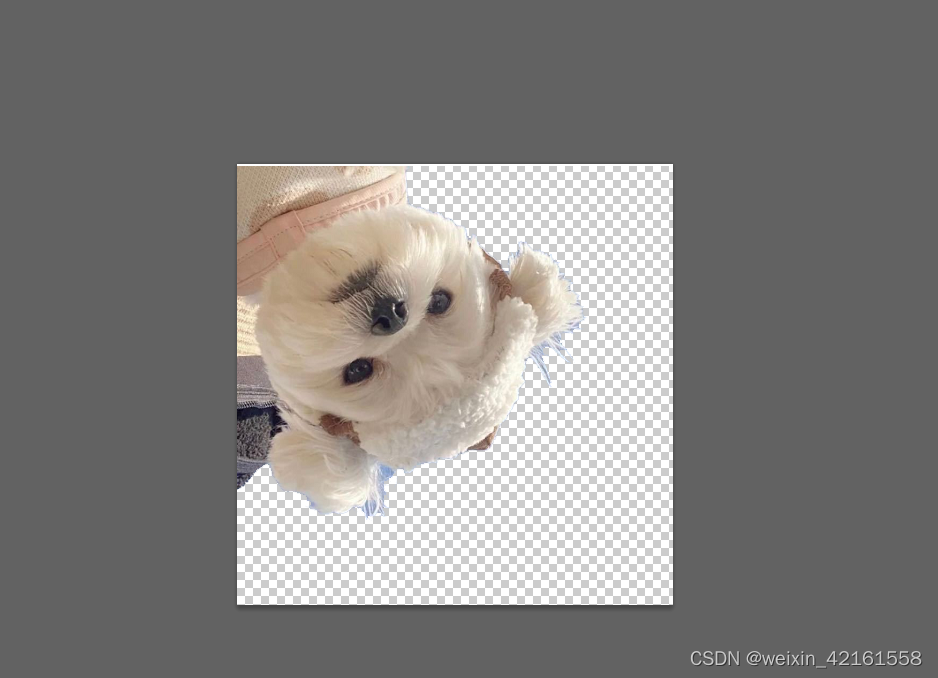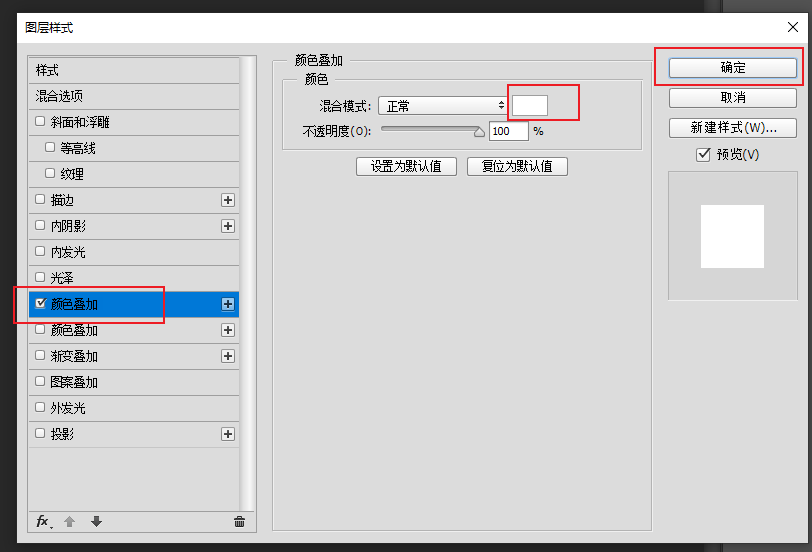序言
Tableau中的“分析”栏提供了很多功能(如下图),这些功能可以向Tableau的工作表添加各种辅助线和辅助区间。通过对其进行归类,可以将这些辅助线、辅助区间分为:参考线、参考区间、分布区间、盒须图及趋势线等。下面依次进行介绍。

1. 参考线
使用Tableau中的自带数据【示例-超市】构建如下工作表。

将Tableau中的“分析”栏下“自定义”下的“参考线”拖放入工作表中(下述方法相同,不赘述),会看到如下界面:

可以在这个界面设置参考线范围:
- “表‘即整个工作表,在整个工作表区域内添加一条参考线;
- 选择“区”时,在整个工作表的每个区内添加一条参考线;
- 选择“单元格”时,在整个工作表内的每个单元格内添加一条参考线。
选定了范围之后,会进入如下设置界面:

这里只介绍“线”及“格式设置”。先来看“线”:
- 值:主要用来指定参考线的数值。这里可以指定参考线的计算字段及计算方式。具体如下:
 这里参考线的计算数据为工作表中各个子类别的销售额总和(下同)。
这里参考线的计算数据为工作表中各个子类别的销售额总和(下同)。 - 标签:主要用来指定参考线的标签形式。

当选定“值”时参考线的标签上会展示参考线的具体数值;当选定“计算”时参考线的标签上会展示计算方式。当选定“自定义”时可以自行设定参考线的标签形式,如下图:

- 工具提示:指定当鼠标在参考线上滑动时Tableau的提示内容。当选择“自动”时,会展示参考线标签内容;当选择“自定义”时可以设定工具提示的内容,其设置方式与上同。

- 是否展示置信区间以及置信度。只有使用“平均值”和“中位数”这两种计算方式时才可以进行这项设置。具体如下:

再来看“格式设置”,具体如下:

- 线:用来指定参考线的线型、粗细及颜色;
- 向上填充:用来指定工作表中大于参考线数值的区域的填充颜色;
- 向下填充:用来指定工作表中小于参考线数值的区域的填充颜色;
按照如上设置,得到的参考线结果如下:

选中参考线上的标签,进入“设置格式”,可以修改参考线标签的位置、大小及数值形式。具体如下:

2. 参考区间
仍以第1部分中的原始工作表为例进行说明,向该工作表中添加参考区间。添加参考区间的过程中的一些设置与添加参考线时的设置相同,这里不赘述。添加参考区间的设置界面如下:

其中“区间开始”和“区间结束”指定参考区间的左右区间值。按照如上设置其结果如下:

3. 分布区间
为了能更方便地展示分布区间的范围,构建如下工作表。

向该工作表中添加分布区间,其设置界面如下,这里重点介绍四种“计算”下的“值”类型:

- 百分比:百分比的设置界面如下。

此时分布区间的范围为 [ a ∗ d ( c ) , b ∗ d ( c ) ] [a*d(c),b*d(c)] [a∗d(c),b∗d(c)]。此时工作表中的分布区间结果如下(在工作表中添加了一条平均值参考线,方便对数据进行验证):

- 百分位:计算所有数据中的指定的百分位值,设置界面如下:

其结果如下(这个95百分位的值的计算方法还没弄明白):

- 分位数:将指定的分位数标记出来,设置界面如下:

其结果具体如下:

- 标准差:标准差的设置界面如下,此时分布区间的范围为 [ − σ , σ ] [-\sigma,\sigma] [−σ,σ],其中 σ \sigma σ为数据的样本方差。

其结果如下:

4. 盒须图
盒须图一般指箱线图。一般情况下,只有在每行或每列中有多个点的时候才能向工作表中添加盒须图。构建如下工作表:
 添加盒须图之后会进入如下盒须图编辑页面:
添加盒须图之后会进入如下盒须图编辑页面:

这里可以设置盒须图上下边缘的位置:

其结果如下:
5. 趋势线
一般当“列”中使用了日期类字段之后,便可以向工作表中添加趋势线。构建如下工作表:

向该工作表中添加趋势线时可以在该页面上设定趋势线的模型类型。具体如下:

其结果如下:

选中趋势线并进入趋势线设置界面。在该界面下可以修改模型类型及其他选型,这里不赘述。

](https://img-blog.csdnimg.cn/b7d5f168deff4064a604be2dfbb5d4fb.gif#pic_center)